Visual Component Library
Pada pemrograman visual, pemrograman dilakukan
dengan menggunakan komponen-komponen yang tersedia pada toolbox. Komponen yang
termasuk dalam toolbox standard windows antara lain:
a.
Label
Digunakan untuk menambahkan teks pada saat
perancangan form.
Gambar 2.1. Komponen Label
b.
Text box
Digunakan
sebagai sarana untuk mendapatkan input data dari user (pengguna) dengan
mengetikkan teks atau angka pada text box.
Gambar 2.2. Komponen Textbox
c.
Command Button
Digunakan untuk menambahkan tombol pada perancangan
form.
Gambar 2.3. Komponen Command Button
d.
Check Box
Digunakan untuk mendapatkan masukan dari user
berupa pilihan dari item-item yang tersedia. User dapat memilih satu, beberapa
atau mungkin semua item yang tersedia.
Gambar 2.4. Komponen Check Box
e.
Option Button
Digunakan untuk mendapatkan masukan dari user
berupa pilihan dari item-item yang tersedia. User hanya dapat memilih satu dari
beberapa pilihan yang tersedia.
Gambar 2.5. Komponen Option Button
f.
Combo Box
Digunakan
untuk menampilkan pilihan item-item. Untuk memilih item user dapat mengetikkan
pilihan atau memilih dari daftar yang tersedia.
Gambar 2.6. Komponen Combo Box
g.
List Box
Digunakan
untuk menampilkan daftar pilihan bagi user. User dapat memilih satu pilihan
dari daftar pilihan yang tersedia.
Gambar 2.7. Komponen List Box
Program II
Jalankan
program Visual Basic, pada form yang tersedia, tambahkan komponen, atur propertinya
sehingga didapat tampilan seperti gambar 2.8.
Gambar
2.8. Tampilan Form Program II
Pengaturan Properti :
|
Komponen
|
Properti
|
Nilai
|
|
|
|
|
|
Form1
|
(Name)
|
Frmpribadi
|
|
|
Caption
|
Data Pribadi
|
|
|
StartupPosition
|
2-Center Screen
|
|
|
|
|
|
Label1
|
Caption
|
Nama
|
|
|
|
|
|
Label2
|
Caption
|
Usia
|
|
|
|
|
|
Label3
|
Caption
|
Jenis Kelamin
|
|
|
|
|
|
Label4
|
(Name)
|
Lblhasil
|
|
|
Caption
|
(kosongkan)
|
|
|
|
|
|
Textbox1
|
(Name)
|
txtnama
|
|
|
Text
|
(kosongkan)
|
|
|
|
|
|
Textbox2
|
(Name)
|
txtusia
|
|
|
Text
|
(kosongkan)
|
|
|
|
|
|
Combobox1
|
(Name)
|
cmbjenis
|
|
|
List
|
Pria
|
|
|
|
Wanita
|
|
|
Text
|
Pria
|
|
|
|
|
|
CommandButton1
|
(Name)
|
Cmdproses
|
|
|
Caption
|
&Proses
|
|
|
|
|
|
CommandButton2
|
(Name)
|
Cmdkeluar
|
|
|
Caption
|
&Keluar
|
|
|
|
|
Listing Program II
Private Sub
cmdkeluar_Click()
Unload Me
End Sub
Private Sub
cmdproses_Click()
lblhasil.Caption = "Nama anda " + txtnama.Text +
", usia " + txtusia.Text + " tahun, jenis kelamin " +
cmbjenis.Text End Sub
Simpan
project dan form, lalu jalankan program. Isikan nama, usia dan pilih jenis
kelamin, kemudian klik tombol proses. Lihat perubahan yang terjadi.
Tags:
Program